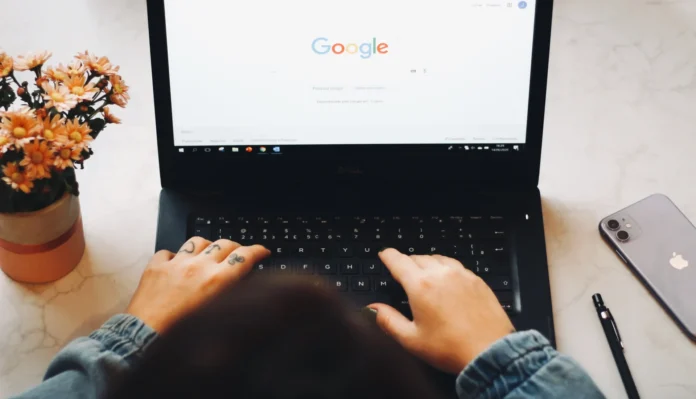Google Docs — один из самых популярных онлайн-редакторов текстовых документов. Он прекрасно интегрирован с Gmail и позволяет загружать любые файлы для онлайн-хранения и совместной работы.
Бывают ситуации, когда вам трудно найти интересующую вас ключевую тему в одном или нескольких документах. Функция поиска в браузере не всегда работает хорошо. В этом случае вам может быть полезно узнать, как искать слова в Google Docs.
Многие даже заядлые пользователи могут не знать, как максимально эффективно использовать функцию поиска в Документах Google. Вы можете получить доступ к поиску слов в Документах Google с помощью одного или двух простых сочетаний клавиш.
В отличие от функции поиска в браузере, встроенный в приложение поиск слов ищет во всем документе, а не только слова или фразы на видимых страницах. В дальнейшем вы можете научиться использовать функции поиска и другие подобные функции.
Что такое поиск слов и зачем его использовать в Google Документах
Почти все текстовые редакторы имеют достаточно большой выбор различных полезных функций для работы с текстом. Одной из самых полезных является поиск слов, который отлично реализован в Google Docs.
Эта функция позволяет находить слова и фразы во всем файле и переходить к каждому из них. Также с помощью этого инструмента можно редактировать или заменять слова во всем документе, если вы хотите использовать синонимы.
Вы также можете точно настроить инструмент поиска, например, вы можете отдельно настроить поиск на соответствие регистру (чтобы не все слова были выделены), вы можете настроить его так, чтобы он игнорировал диакритические знаки, или вы можете использовать регулярные выражения для более точного поиска.
Инструмент поиска слов будет очень полезен тем, кому необходимо соблюдать определенные правила работы с текстом. Например, если в вашем тексте должны быть ключевые слова, или чтобы проверить, как часто повторяются слова, чтобы избежать тавтологии.
Поиск слов также может ускорить процесс редактирования вашего текста, поскольку вы можете заменить или удалить некоторые ненужные слова парой щелчков мыши. Еще одно большое преимущество этой функции заключается в том, что вы можете гораздо быстрее сканировать документ, чтобы найти нужную информацию, например, набрать часть интересующей вас фразы или словосочетания.
Как искать слово в Google Docs
Никто не хочет тратить лишнее время на поиск нужных слов в больших документах. Прокручивать сотни страниц может быть очень сложно и раздражающе. Однако с помощью инструмента поиска вы можете найти нужное слово всего за несколько кликов, и для этого вам нужно:
- Сначала нужно открыть документ в Google Docs, в котором необходимо найти слово.
- На клавиатуре нажмите Ctrl + F (Cmd + F на Mac).
- В правом верхнем углу откроется инструмент поиска, в который нужно ввести слово для поиска.
- После ввода нужного слова все слова, соответствующие вашему запросу, будут автоматически выделены в тексте.
- В инструменте поиска справа от текстового поля находятся стрелки, нажимая на которые, вы автоматически перейдете к нужному слову.
Эта функция также имеет дополнительное меню «Найти и заменить», которое содержит некоторые дополнительные параметры поиска, и для его активации необходимо:
- Откройте документ и нажмите Ctrl + F (Cmd + F на Mac).
- Открыв инструмент поиска, найдите значок, похожий на три точки, и нажмите на него.
- У вас откроется меню «Найти и заменить».
- Теперь можно искать слова и фразы в нижнем или верхнем регистре, чтобы сузить круг поиска. Вы также можете редактировать слова и фразы или заменять их новыми.
- К сожалению, в отличие от других текстовых процессоров, Google Docs не позволяет также заменять слова и фразы, выделенные жирным шрифтом, с помощью функции поиска слов «Найти и заменить».
Как найти текст в Документах Google на мобильном устройстве
Вы также можете использовать мобильное приложение на iOS или Android для поиска текста в Google Docs. Однако есть некоторые недостатки, например, вы не сможете использовать некоторые функции, которые есть в настольной версии, например, поиск по шаблонам.
Чтобы найти слово в Документах Google на телефоне, необходимо:
- запустите Google Docs на устройстве Android или iOS и откройте файл, в котором нужно найти слово.
- Затем нажмите на три точки в правом верхнем углу экрана.
- В меню, которое появится в правой части экрана, выберите пункт «Найти и заменить».
- Введите свой поисковый запрос в небольшое текстовое поле в верхней части экрана. С помощью стрелок вверх или вниз можно переходить от одного экземпляра этого слова к другому в документе.
Если вы хотите заменить слово, вам необходимо
- Прямо над экранной клавиатурой находится поле «Заменить на».
- Введите термин, которым вы хотите заменить искомый термин, а затем нажмите «Заменить», чтобы заменить экземпляр термина, на котором вы сейчас находитесь.
- Вы можете выбрать «Все», чтобы заменить все вхождения этого слова в документе.
Таким образом, вы можете использовать свое устройство android или ios для поиска нужных слов и их редактирования.